设置IE背景色保护眼睛
电脑屏幕眼睛保护色
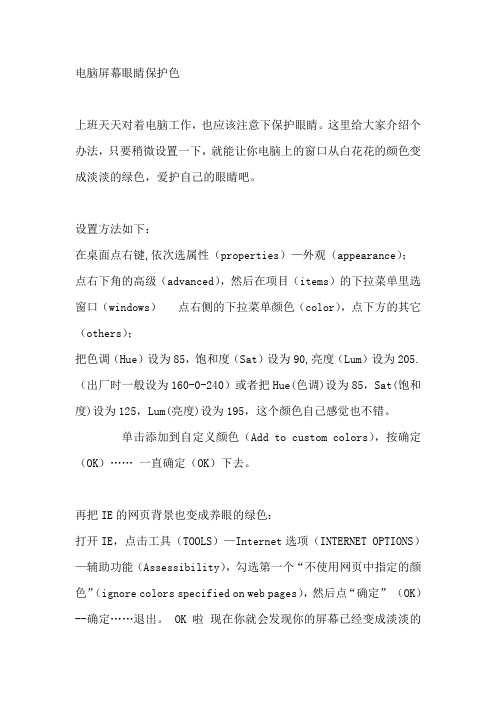
电脑屏幕眼睛保护色
上班天天对着电脑工作,也应该注意下保护眼睛。
这里给大家介绍个办法,只要稍微设置一下,就能让你电脑上的窗口从白花花的颜色变成淡淡的绿色,爱护自己的眼睛吧。
设置方法如下:
在桌面点右键,依次选属性(properties)—外观(appearance);点右下角的高级(advanced),然后在项目(items)的下拉菜单里选窗口(windows)点右侧的下拉菜单颜色(color),点下方的其它(others);
把色调(Hue)设为85,饱和度(Sat)设为90,亮度(Lum)设为205.(出厂时一般设为160-0-240)或者把Hue(色调)设为85,Sat(饱和度)设为125,Lum(亮度)设为195,这个颜色自己感觉也不错。
单击添加到自定义颜色(Add to custom colors),按确定(OK)……一直确定(OK)下去。
再把IE的网页背景也变成养眼的绿色:
打开IE,点击工具(TOOLS)—Internet选项(INTERNET OPTIONS)—辅助功能(Assessibility),勾选第一个“不使用网页中指定的颜色”(ignore colors specified on web pages),然后点“确定”(OK)--确定……退出。
OK啦现在你就会发现你的屏幕已经变成淡淡的
绿色了。
这个颜色会比白色柔和许多刚开始可能你还有些不适应但确实对我们的眼睛有好处大家不妨一试。
调节电脑背景颜色有效缓解眼睛疲劳
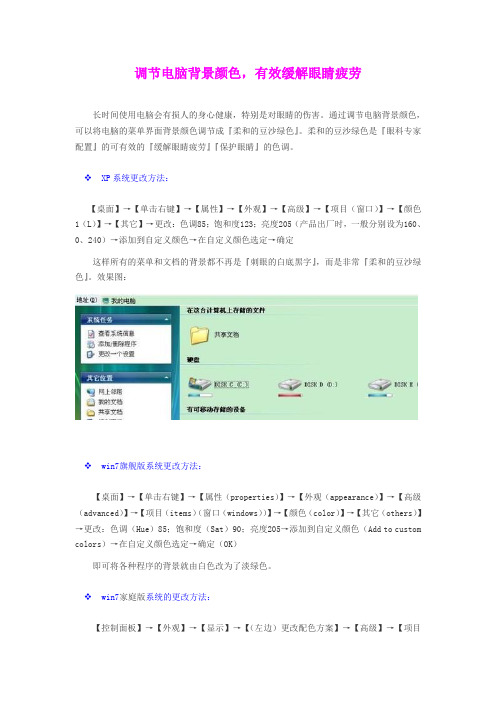
调节电脑背景颜色,有效缓解眼睛疲劳长时间使用电脑会有损人的身心健康,特别是对眼睛的伤害。
通过调节电脑背景颜色,可以将电脑的菜单界面背景颜色调节成『柔和的豆沙绿色』。
柔和的豆沙绿色是『眼科专家配置』的可有效的『缓解眼睛疲劳』『保护眼睛』的色调。
XP系统更改方法:【桌面】→【单击右键】→【属性】→【外观】→【高级】→【项目(窗口)】→【颜色1(L)】→【其它】→更改:色调85;饱和度123;亮度205(产品出厂时,一般分别设为160、0、240)→添加到自定义颜色→在自定义颜色选定→确定这样所有的菜单和文档的背景都不再是『刺眼的白底黑字』,而是非常『柔和的豆沙绿色』。
效果图:win7旗舰版系统更改方法:【桌面】→【单击右键】→【属性(properties)】→【外观(appearance)】→【高级(advanced)】→【项目(items)(窗口(windows))】→【颜色(color)】→【其它(others)】→更改:色调(Hue)85;饱和度(Sat)90;亮度205→添加到自定义颜色(Add to custom colors)→在自定义颜色选定→确定(OK)即可将各种程序的背景就由白色改为了淡绿色。
win7家庭版系统的更改方法:【控制面板】→【外观】→【显示】→【(左边)更改配色方案】→【高级】→【项目(窗口)】→【颜色】→【其它】→更改:色调(Hue)85;饱和度(Sat)90;亮度205→添加到自定义颜色(Add to custom colors)→在自定义颜色选定→确定PDF格式背景更改方法:点击【编辑】→【首选项】→【辅助工具】→选中【“替换文档颜色”和“自定义颜色”】→将背景颜色改成你想要的背景颜色。
网页背景更改方法:打开【IE】→点击【工具】→【Internet选项】→【辅助功能】→勾选【忽略网页中指定的颜色】→【确定】。
注:这一操作有可能影响网页显示效果。
视力保健远眺图需要的朋友可以下载到电脑,眼疲劳的直接在电脑观看,也可打印贴在桌子前或贴在办公室需要的地方,这张图特别适合近距离观看,能起到保护眼睛,减轻疲劳的效果。
护眼电脑设置 戴眼镜的朋友请注意
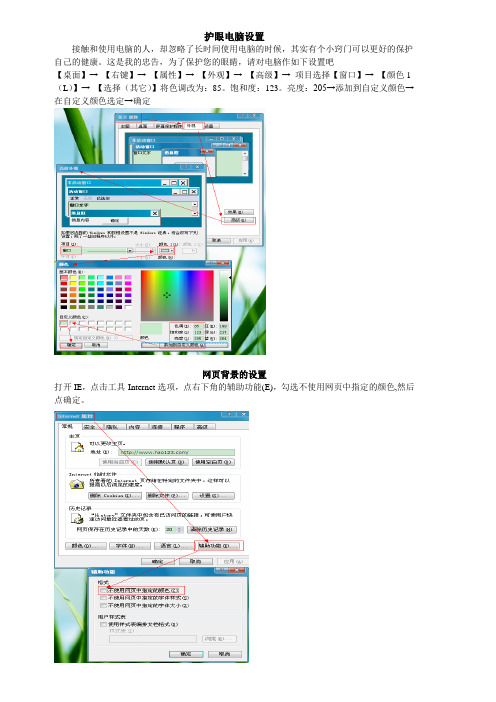
护眼电脑设置
接触和使用电脑的人,却忽略了长时间使用电脑的时候,其实有个小窍门可以更好的保护自己的健康。
这是我的忠告,为了保护您的眼睛,请对电脑作如下设置吧-
【桌面】→ 【右键】→ 【属性】→ 【外观】→ 【高级】→ 项目选择【窗口】→ 【颜色1(L)】→ 【选择(其它)】将色调改为:85。
饱和度:123。
亮度:205→添加到自定义颜色→在自定义颜色选定→确定-
网页背景的设置
打开IE,点击工具-Internet选项,点右下角的辅助功能(E),勾选不使用网页中指定的颜色,然后点确定。
这样所有的文档都不再是『刺眼的白底黑字』,而是非常『柔和的豆沙绿』色,这个色调是『眼科专家配置』的,长时间使用会很有效的『缓解眼睛疲劳』『保护眼睛』
如果,您设置之后,使用过程中感觉的确不错,请别忘了告诉自己的【亲人】和【朋友】。
愿健康与各位永远同在!
附视力保健远眺图:
-
需要的朋友可以下载到电脑,眼疲劳的直接在电脑观看,也可打印贴在桌子前或贴在办公室需要的地方,个人感觉这张图特别适合近距离观看,能起到保护眼睛,减轻疲劳的效果-
保护眼睛是大家的共识,让我们共同爱护心灵的窗户--眼睛。
-
远眺图的原理:远眺图是利用心理学空间知觉原理,使一张二维空间平面的纸上强烈显示出三度空间的向远延伸的立体图形这样,近视和视力良好的人在长时间近距离用眼情况下引起的视力疲劳,可以通过此种方法获得一定的缓解。
让你的电脑背景色和IE背景色从白色变成不刺眼的浅绿色

点下方的“其它” (others),然后把“色调”(Hue)设为85,“饱和度”(Sat)设为90,
“亮度” (Lum)设为205。 单击“添加到自定义颜色”(Add to custom colors),“确定”(OK)…… 一直“确定”(OK)下去。然后屏幕显示“请稍候”。这时候,窗口就是淡淡的绿色了。
把窗口设成绿色之后,再来把IE的网页背景也变成养眼的绿色吧: 打开IE,点击“工具”(TOOLS),点最下方的“Internet选项”(INTERNET OPTIONS),点右下角的“辅助功能”(Assessibility),然后勾选第一个“不使用网页中指定的颜色”(ignore colors specified on web pages),然后点“确定” (OK)--确定。 OK啦,现在你就会发现你的屏幕已经变成淡淡的绿色了。 这个颜色会比白色柔和许多,刚开始可能你还有些不适应,但确实对我们的眼睛有好处,大家不妨试一下。(但是按照上面的方法,ie周边的颜色就都是这样的绿色,不过不影响浏览网页)
让你的电脑背景色和IE背景色从白色变成不刺眼的浅绿色!
在桌面点右键选“属性”(properties)--->“外观”(appearance)--->右下 角的“高级”(advanced),
然后在“项目”(items)的下拉菜单里选“颜色”(color),
对人体最好的电脑背景颜色设置
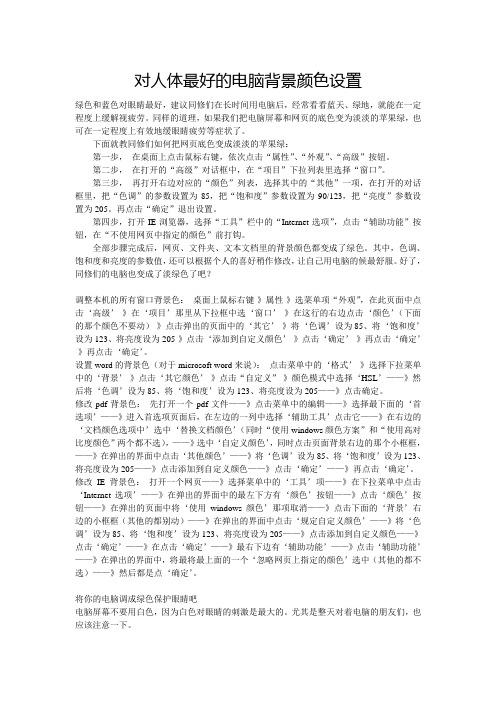
对人体最好的电脑背景颜色设置绿色和蓝色对眼睛最好,建议同修们在长时间用电脑后,经常看看蓝天、绿地,就能在一定程度上缓解视疲劳。
同样的道理,如果我们把电脑屏幕和网页的底色变为淡淡的苹果绿,也可在一定程度上有效地缓眼睛疲劳等症状了。
下面就教同修们如何把网页底色变成淡淡的苹果绿:第一步,在桌面上点击鼠标右键,依次点击“属性”、“外观”、“高级”按钮。
第二步,在打开的“高级”对话框中,在“项目”下拉列表里选择“窗口”。
第三步,再打开右边对应的“颜色”列表,选择其中的“其他”一项,在打开的对话框里,把“色调”的参数设置为85,把“饱和度”参数设置为90/123,把“亮度”参数设置为205。
再点击“确定”退出设置。
第四步,打开IE浏览器,选择“工具”栏中的“Internet选项”,点击“辅助功能”按钮,在“不使用网页中指定的颜色”前打钩。
全部步骤完成后,网页、文件夹、文本文档里的背景颜色都变成了绿色。
其中,色调、饱和度和亮度的参数值,还可以根据个人的喜好稍作修改,让自己用电脑的候最舒服。
好了,同修们的电脑也变成了淡绿色了吧?调整本机的所有窗口背景色:桌面上鼠标右键-》属性-》选菜单项“外观”,在此页面中点击‘高级’-》在‘项目’那里从下拉框中选‘窗口’-》在这行的右边点击‘颜色’(下面的那个颜色不要动)-》点击弹出的页面中的‘其它’-》将‘色调’设为85、将‘饱和度’设为123、将亮度设为205-》点击‘添加到自定义颜色’-》点击‘确定’-》再点击‘确定’-》再点击‘确定’。
设置word的背景色(对于microsoft word来说):点击菜单中的‘格式’-》选择下拉菜单中的‘背景’-》点击‘其它颜色’-》点击“自定义”-》颜色模式中选择‘HSL’——》然后将‘色调’设为85、将‘饱和度’设为123、将亮度设为205——》点击确定。
修改pdf背景色:先打开一个pdf文件——》点击菜单中的编辑——》选择最下面的‘首选项’——》进入首选项页面后,在左边的一列中选择‘辅助工具’点击它——》在右边的‘文档颜色选项中’选中‘替换文档颜色’(同时“使用windows颜色方案”和“使用高对比度颜色”两个都不选),——》选中‘自定义颜色’,同时点击页面背景右边的那个小框框,——》在弹出的界面中点击‘其他颜色’——》将‘色调’设为85、将‘饱和度’设为123、将亮度设为205——》点击添加到自定义颜色——》点击‘确定’——》再点击‘确定’。
电脑最能保护眼睛的设置是什么
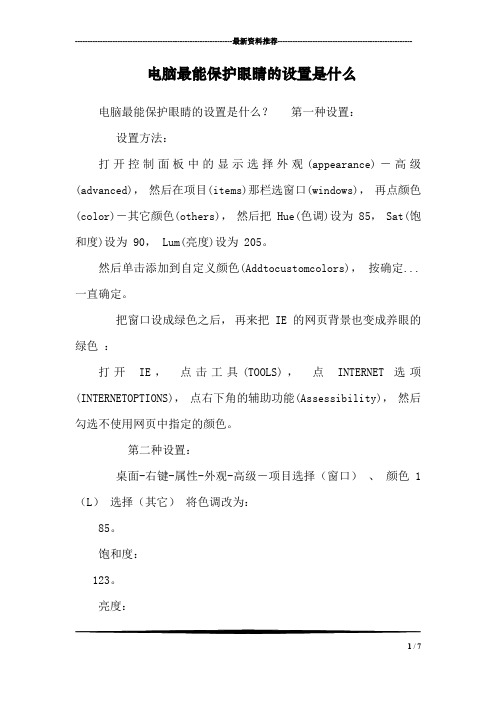
---------------------------------------------------------------最新资料推荐------------------------------------------------------ 电脑最能保护眼睛的设置是什么电脑最能保护眼睛的设置是什么?第一种设置:设置方法:打开控制面板中的显示选择外观(appearance)-高级(advanced),然后在项目(items)那栏选窗口(windows),再点颜色(color)-其它颜色(others),然后把 Hue(色调)设为 85, Sat(饱和度)设为 90, Lum(亮度)设为 205。
然后单击添加到自定义颜色(Addtocustomcolors),按确定...一直确定。
把窗口设成绿色之后,再来把 IE 的网页背景也变成养眼的绿色:打开IE,点击工具(TOOLS),点INTERNET 选项(INTERNETOPTIONS),点右下角的辅助功能(Assessibility),然后勾选不使用网页中指定的颜色。
第二种设置:桌面-右键-属性-外观-高级-项目选择(窗口)、颜色 1(L)选择(其它)将色调改为:85。
饱和度:123。
亮度:1 / 7205-添加到自定义颜色-在自定义颜色选定点确定-确定这样所有的文档都不再是刺眼的白底黑字,而是非常柔和的豆沙绿色,这个色调是眼科专家配置的,长时间使用会很有效的缓解眼睛疲劳保护眼睛别忘了分享给你们的好朋友哦设置电脑视力保护色经常在电脑前工作的人常会觉得眼睛干涩疼痛解决方法之一:电脑旁放几根香蕉香蕉中的钾可帮助人体排出多余的盐分,让身体达到钾钠平衡,缓解眼睛的不适症状。
此外,香蕉中含有大量的胡萝卜素,当人体缺乏这种物质时,眼睛就会变得疼痛、干涩、眼珠无光、失水少神,多吃香蕉不仅可减轻这些症状,还可在一定程度上缓解眼睛疲劳,避免眼睛过早衰老。
解决方法之二:快速眨眼深呼吸。
电脑护眼设置
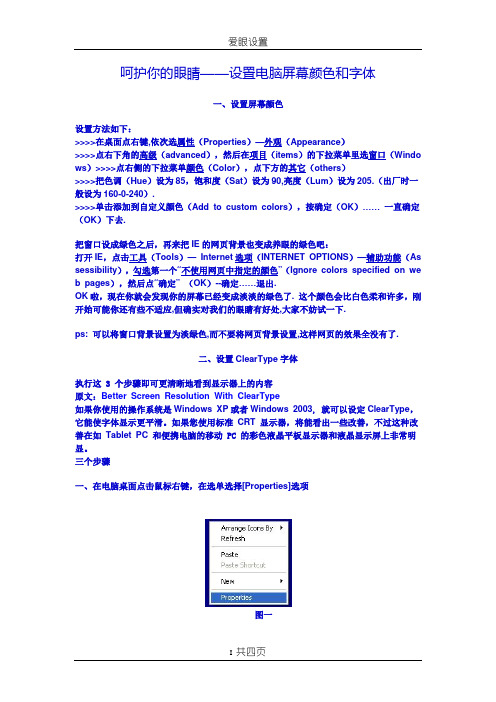
呵护你的眼睛——设置电脑屏幕颜色和字体一、设置屏幕颜色设置方法如下:>>>>在桌面点右键,依次选属性(Properties)—外观(Appearance)>>>>点右下角的高级(advanced),然后在项目(items)的下拉菜单里选窗口(Windo ws)>>>>点右侧的下拉菜单颜色(Color),点下方的其它(others)>>>>把色调(Hue)设为85,饱和度(Sat)设为90,亮度(Lum)设为205.(出厂时一般设为160-0-240).>>>>单击添加到自定义颜色(Add to custom colors),按确定(OK)…… 一直确定(OK)下去.把窗口设成绿色之后,再来把IE的网页背景也变成养眼的绿色吧:打开IE,点击工具(Tools)—Internet选项(INTERNET OPTIONS)—辅助功能(As sessibility),勾选第一个“不使用网页中指定的颜色”(Ignore colors specified on we b pages),然后点“确定” (OK)--确定……退出.OK啦,现在你就会发现你的屏幕已经变成淡淡的绿色了. 这个颜色会比白色柔和许多,刚开始可能你还有些不适应,但确实对我们的眼睛有好处,大家不妨试一下.ps: 可以将窗口背景设置为淡绿色,而不要将网页背景设置,这样网页的效果全没有了.二、设置ClearType字体执行这 3 个步骤即可更清晰地看到显示器上的内容原文:Better Screen Resolution With ClearType如果你使用的操作系统是Windows XP或者Windows 2003, 就可以设定ClearType,它能使字体显示更平滑。
如果您使用标准CRT 显示器,将能看出一些改善,不过这种改善在如Tablet PC 和便携电脑的移动 PC 的彩色液晶平板显示器和液晶显示屏上非常明显。
电脑保护眼睛
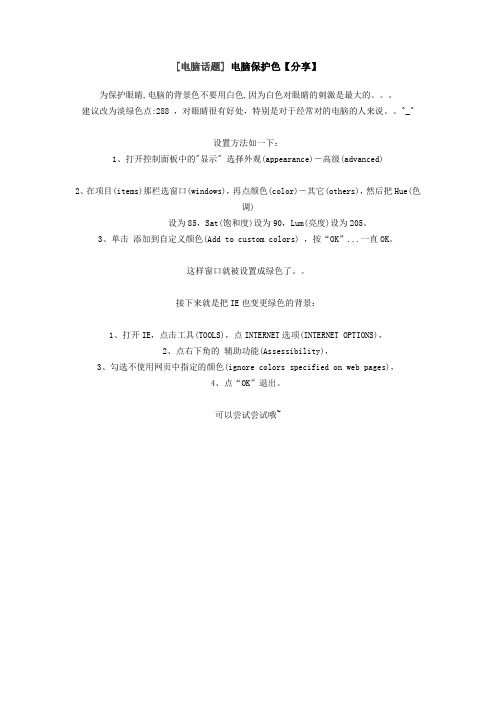
[电脑话题]电脑保护色【分享】
为保护眼睛,电脑的背景色不要用白色,因为白色对眼睛的刺激是最大的。
建议改为淡绿色点:288 ,对眼睛很有好处,特别是对于经常对的电脑的人来说。
^_^
设置方法如一下:
1、打开控制面板中的"显示" 选择外观(appearance)-高级(advanced)
2、在项目(items)那栏选窗口(windows),再点颜色(color)-其它(others),然后把Hue(色
调)
设为85,Sat(饱和度)设为90,Lum(亮度)设为205。
3、单击添加到自定义颜色(Add to custom colors) ,按“OK”...一直OK。
这样窗口就被设置成绿色了。
接下来就是把IE也变更绿色的背景:
1、打开IE,点击工具(TOOLS),点INTERNET选项(INTERNET OPTIONS),
2、点右下角的辅助功能(Assessibility),
3、勾选不使用网页中指定的颜色(ignore colors specified on web pages),
4、点“OK”退出。
可以尝试尝试哦~。
用电脑不伤眼睛的小方法

看妈网上的妈妈们都前仆后继的在网上交流、淘相因,为了爱护广大妈妈的眼睛,建议电脑屏幕不要用白色,因为白色对眼睛的刺激是最大的。
现介绍下列方法,让电脑上的窗口从白花花的颜色变成淡淡的绿色。
设置方法:打开控制面板中的"显示" 选择外观-高级,然后在“项目”那栏选窗口,再点颜色-其它,然后把色调设为85,饱和度设为90,亮度设为205。
然后单击“添加到自定义颜色”,按“OK”...一直OK。
把窗口设成绿色之后,再来把IE的网页背景也变成养眼的绿色吧:打开IE,点击工具,点INTERNET选项,点右下角的辅助功能,然后勾选忽略网页中指定的颜色,然后点“OK”退出。
OK,现在你就会发现你的屏幕已经变成淡淡的绿色了。
电脑伤眼不只因为辐射!缓解眼疲劳这些办法不靠谱电脑越用越多,眼睛越来越模糊了,干了、疼了,怎么能让眼睛舒服点?在6月6日第十五个全国爱眼日之际,就跟我们一起学点保护眼睛的小妙招吧。
电脑伤眼睛不是因为辐射?一项调查显示,使用电脑工作的人们眼睛普遍受到伤害,八成以上的网民有明显不适症状,三成以上网民出现视力下降。
电脑为什么会伤害眼睛呢?很多人认为是电脑辐射的问题,但是仅仅是辐射的问题吗?解放军474医院“全军眼科中心”主任高晓唯指出:电脑对眼睛的伤害千万不能小视。
辐射线伤眼角膜、视网膜、视神经、眼底均受累电脑屏幕产生的辐射线,会刺激角膜使上皮细胞的抵抗力降低,导致角膜上皮细胞水肿、干燥、角膜炎症及溃疡等。
屏幕辐射对视网膜及视神经所造成的损害也不容小视,它能毫不费力地穿透眼表组织,损伤眼的成像功能,导致视网膜收缩、视神经紊乱及其血液供应循环障碍等,乃至眼底病变,使视力下降,甚至引发白内障等更严重疾病。
眼睛不滋润加重辐射伤害人在操作电脑时,注意力高度集中,眨眼次数明显减少,眼睛得不到充足的泪液来湿润,使辐射的伤害更烈,导致广泛的眼干燥症,严重者可有干燥斑,不及时治疗可导致结膜炎、眼部感染等。
电脑网页护眼颜色设置方法

电脑网页护眼颜色设置方法
我们都知道长期使用电脑对视力会有影响,但是我们在使用电脑的时候可以设置网页护眼颜色,下面由店铺为你整理了电脑网页护眼颜色设置的相关方法,希望对你有帮助!
电脑网页护眼颜色设置方法
右击鼠标,选择属性,打开外观选项卡。
如果是win7系统,则可以打开控制面板,点击外观选项,选择更改桌面背景
在选择桌面背景选项卡中点击其他进行修改
在色调、饱和度和亮度选项中分别填写85、90和205,然后点击确定,退出设置
打开浏览器(以搜狗浏览器为例),点击工具选项,并在选项卡中选择Intrenet选项
在Internet属性中选择辅助功能打开,点击忽略网页上指定颜色或不使用网页指定颜色,然后保存退出。
现在,网页,屏幕就都成为了淡绿色。
当然也可以根据个人喜好进行调节
当然,如果不喜欢纯色的朋友也可以去壁纸软件里下载护眼壁纸,也很便捷。
希望大家可以采纳我的方法,记得点赞哦。
IE浏览器怎么设置网页背景保护眼睛颜色

IE浏览器怎么设置网页背景保护眼睛颜色
我们在工作中常常需要对着电脑浏览网页,时间一久就会出现眼睛酸涩等现象。
那么大家知道IE浏览器怎么设置网页背景保护眼睛颜色吗?下面跟着店铺来一起了解下,以便更好地保护好我们的眼睛吧。
IE浏览器设置网页背景保护眼睛颜色方法
1.打开ie浏览器,点击“工具”,选择“internet选项”
2.在“常规”选项卡中,点击“颜色”按钮
3.取消勾选“使用windows颜色”前面的勾选,点击下面背景的颜色方框,如下图
4.点击“规定自定义颜色”
5.选择色调“85”,饱和度“123”。
亮度“205”,选择“添加到自定义颜色”,点击“确定”按钮
6.确定返回,点击“辅助功能”,如下图
7.勾选“忽略网页上指定的颜色”,点击“确定”按钮保存退出。
通过以上的设置,ie浏览器的背景就变成我们指定的绿色了。
怎样设置电脑屏幕保护眼睛_0

---------------------------------------------------------------最新资料推荐------------------------------------------------------怎样设置电脑屏幕保护眼睛眼科医生建议电脑屏幕不要用白色因为白色对眼睛的刺激是最大的眼科医生推荐的颜色是柔和淡绿色只要稍微设置一下就能让你电脑上的窗口从白花花的颜色变成淡淡的绿色。
一、设置篇 1、打开控制面板中的显示选择外观appearance 高级advanced然后在项目items那栏选窗口windows再点颜色color 其它others然后把Hue色调设为85Sat饱和度设为90Lum亮度设为205。
然后单击添加到自定义颜色Add to custom colors按OK...一直OK。
2、把窗口设成绿色之后再来把IE的网页背景也变成养眼的绿色吧打开IE点击工具TOOLS点INTERNET选项INTERNET OPTIONS点右下角的辅助功能Assessibility然后勾选不使用网页中指定的颜色ignore colors specified on web pages然后点OK退出。
具体来讲不要长时间持续使用电脑。
通常每1小时就需要休息10分钟在休息时可进行望远或做眼的保健操观赏绿色植物有利于放松眼部肌肉点眼药水也能在一定程度上防止眼部干涩保持眼睛湿润。
眼睛与屏幕之间应保持50厘米以上的距离最好采用下视20度的视角。
对文稿录入人员来说应减小文稿和电脑显示器屏幕间的距离降1/ 11低眼睛因不停转换目标而引起的疲劳。
在使用电脑时应多眨眼以增加眼内润滑剂和酶的分泌保持眼睛湿润。
常洗脸可以减小电脑辐射的伤害。
每天饮用绿茶。
茶可改善机体造血功能能增强人体的免疫能力减少辐射影响。
多吃一些新鲜的蔬菜和水果可以预防角膜干燥、眼干涩、视力下降甚至夜盲症等眼病。
如果出现眼睛不适经过长时间休息都不能解除症状者则需及时到医院检查。
最适宜眼睛的电脑背景颜色是什么
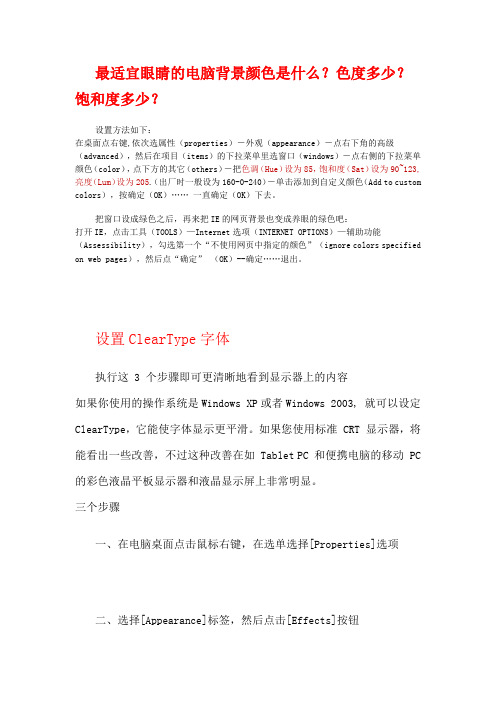
设置方法如下: 在桌面点右键,依次选属性(properties)-外观(appearance)-点右下角的高级 (advanced),然后在项目(items)的下拉菜单里选窗口(windows)-点右侧的下拉菜单 颜色(color),点下方的其它(others)-把色调(Hue)设为 85,饱和度(Sat)设为 90~123, 亮度(Lum)设为 205.(出厂时一般设为 160-0-240)-单击添加到自定义颜色(Add to custom colors),按确定(OK)„„ 一直确定(OK)下去。
每天饮用绿茶。茶可改善机体造血功能,能增强人体的免疫能力,减少辐射 影响。
多吃一些新鲜的蔬菜和水果,可以预防角膜干燥、眼干涩、视力下降甚至夜 盲症等眼病。
如果出现眼睛不适,经过长时间休息都不能解除症状者,则需及时到医院检 查。
环境篇
良好的电脑使用环境,对保护眼睛也很重要。
具体来讲:
电脑房间要经常通风。安装了空调的房间要注意经常换气,因为大量二氧化 碳会使人头昏、头痛。
一、在电脑桌面点击鼠标右键,在选单选择[Properties]选项
二、选择[Appearance]标签,然后点击[Effects]按钮
三、勾选第二个多选框[Use the following method to smooth edges of screen fonts:].
点击下拉框箭头,从列表选择[ClearType]
点击[OK]按钮,再次点击[OK]即可. 现在你的显示器上的字体是不是已经清晰一些了呢? 下面我们来比较一下设定前后有什么不同 ClearType 只是处理用于在屏幕上建立字体的红、绿和蓝色的 sub-pixels, 很有效地增强它的效果. 它使屏幕上文本,尤其是小字体 的文本,更加容易的适合我们的眼睛观看
一个小窍门,让眼睛舒服一下(看PDF久了眼睛酸的同学进来哦)

一个小窍门,让眼睛舒服一下(看PDF久了眼睛酸的同学进来哦)一个小窍门,让眼睛舒服一下(看PDF久了眼睛酸的同学进来哦)平时在电脑前一待就是一整天,无论是看文档还是看网页,纯白色的背景很容易看着眼睛疼,今天看到一个能让你眼睛不那么累的方法,和大家分享一下,有兴趣的可以看看:“一个朋友前一段时间因为常常加班导致眼睛过度疲劳得了干眼症,大夫建议他电脑屏幕不要用白色,因为白色对眼睛的刺激是最大的。
像我们这样整天对着电脑干活的,也应该注意一下。
其实,只要稍微设置一下,就能让你电脑上的窗口从白花花的颜色变成淡淡的绿色。
设置方法如下:在桌面点右键选“属性”(properties),接着点“外观”(appearance),点右下角的“高级”(advanced),然后在“项目”(items)的下拉菜单里选“窗口” (windows),再点它右侧的下拉菜单“颜色”(color),点下方的“其它” (oth ers),然后把“色调”(Hue)设为85,“饱和度”(Sat)设为9 0,“亮度” (Lum)设为205。
(产品出厂时,一般分别设为160、0、240。
)然后单击“添加到自定义颜色”(Add to custom color s),按“确定”(OK)…… 一直“确定”(OK)下去。
然后屏幕上会出现一个小Windows的画面,上写“请稍候”。
把窗口设成绿色之后,再来把IE的网页背景也变成养眼的绿色吧:打开IE,点击“工具”(TOOLS),点最下方的“Internet选项”(INTERNET OPTIO NS),点右下角的“辅助功能”(Assessibility),然后勾选第一个“不使用网页中指定的颜色”(ignore colors specified on web pa ges),然后点“确定” (OK)--确定……退出。
OK啦,现在你就会发现你的屏幕已经变成淡淡的绿色了。
这个颜色会比白色柔和许多,刚开始可能你还有些不适应,但确实对我们的眼睛有好处,大家不妨试一下。
- 1、下载文档前请自行甄别文档内容的完整性,平台不提供额外的编辑、内容补充、找答案等附加服务。
- 2、"仅部分预览"的文档,不可在线预览部分如存在完整性等问题,可反馈申请退款(可完整预览的文档不适用该条件!)。
- 3、如文档侵犯您的权益,请联系客服反馈,我们会尽快为您处理(人工客服工作时间:9:00-18:30)。
设置IE背景色保护眼睛
现代人几乎每天都离不开电脑。
在工作、娱乐、交友过程中,电脑都是我们的好帮手。
但是,许多应用软件的背景,尤其是网页的底色通常被设定为刺眼的白色,看得久了,眼睛就会出现疲劳、酸涩,甚至流泪的现象。
卫生部近视眼重点实验室主任、复旦大学医学院眼科教授褚仁远说,绿色和蓝色对眼睛最好,建议大家在长时间用电脑后,经常看看蓝天、绿地,就能在一定程度上缓解视疲劳。
同样的道理,如果我们把电脑屏幕和网页的底色变为淡淡的苹果绿,也可在一定程度上有效地缓眼睛疲劳等症状
了。
下面就教你如何把网页底色变成淡淡的苹果绿:
第一步,在桌面上点击鼠标右键,依次点击“属性”、“外观”、“高级”按钮。
第二步,在打开的“高级”对话框中,在“项目”下拉列表里选择“窗口”。
第三步,再打开右边对应的“颜色”列表,选择其中的“其他”一项,在打开的对话框里,把“色调”的参数设置为85,把“饱和度”参数设置为90,把“亮度”参数设置为205。
再点击“确定”退出设置。
第四步,打开i e浏览器,选择“工具”栏中的“in ter n et选项”,点击“辅助功能”按钮,在“不使用网页中指定的颜色”前打钩。
全部步骤完成后,网页、文件夹、文本文档里的背景颜色都变成了绿色。
其中,色调、饱和度和亮度的参数值,还可以根据个人的喜好稍作修改,让自己用电脑的候最舒服。
褚仁远教授还说,红色是最刺激眼睛的颜色,看得时间长了,就容易产生眼干、眼涩等症状,加重眼睛疲劳,所以建议大家不要使用红色作为电脑屏幕和网页的底色。
